怎样运行ie浏览器 win10如何找到并打开ie浏览器
怎样运行ie浏览器,IE浏览器作为一款广泛使用的网络浏览器,为我们提供了便捷的上网体验,在Win10系统中,找到并打开IE浏览器也是非常简单的。只需按下键盘上的Win键,然后在开始菜单中输入IE浏览器即可快速找到并打开。同时我们还可以通过在任务栏上的搜索框中输入IE浏览器来进行快速访问。无论是习惯使用IE浏览器还是对其功能感兴趣,Win10系统都为我们提供了便捷的方法来运行IE浏览器。
操作方法:
1.方法一:使用微软语音助手—小娜
win10让我们有机会使用语音打开部分软件,而ie浏览器就是可以通过语音打开的。首先确保两点:一是确保小娜是打开的(打开方式:右击任务栏开始图标>选择【设置】>【Cortana】>打开【让Cortana响应“你好小娜”】下面打到开的位置),二是确保你的电脑有正常使用的麦克风
对着麦克风说“你好小娜”启动语音聆听,然后继续说“打开Internet Explorer”,电脑就会自动打开ie浏览器
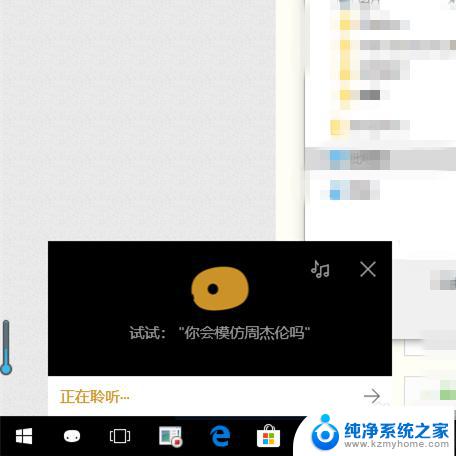
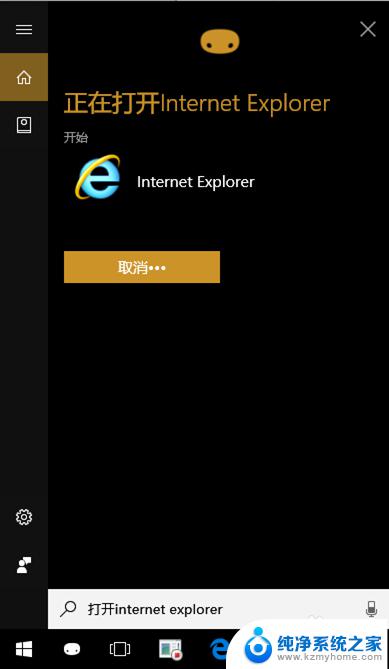
2.方法二:通过edge浏览器打开
1. edge浏览器默认锁定在任务栏,找不到可以在开始菜单中找到,单击任务栏【开始】按钮找到edge浏览器,并打开
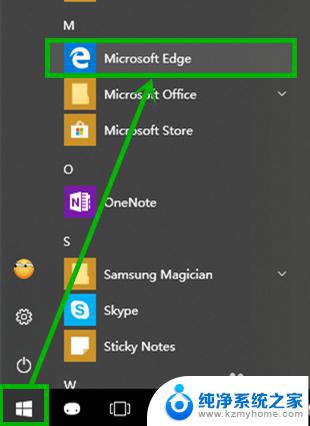
3.2.在打开的edge浏览器单击右上角的【设置及更多】按钮【┅】,在下拉菜单中选择【使用Internet Explorer打开】,这样就打开了ie浏览器
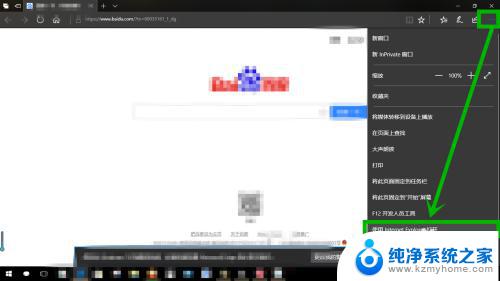
4.方法三:通过【windows附件】打开
ie浏览器都已经被存放到附件当中,我们单击任务栏【开始】按钮。然后下来找到windows附件,展开后点击【Internet Explorer】就能打开ie浏览器
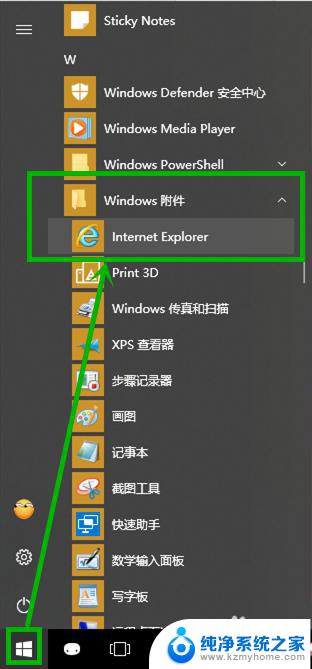
5.方法四:通过微软小娜搜索框
第一种方法我们使用了语音搜索,我们还可以使用人工搜索。具体操作方法:单击微软小娜图标,在搜索框输入“ie”,系统会自动进行搜索,然后点击搜索到的ie浏览器就可以打开
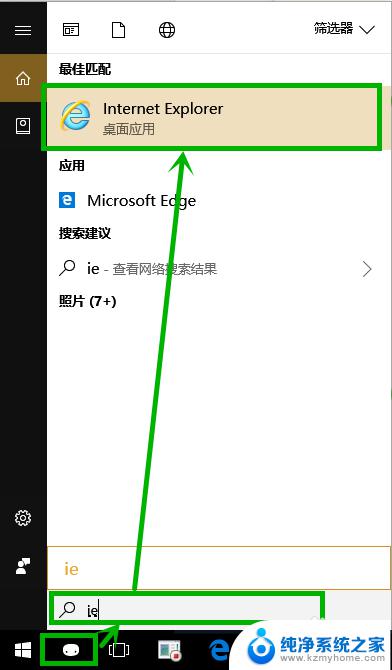
6.方法五:根目录寻找
打开此电脑,然后依次展开系统盘:C:\Program Files\internet explorer,点击【iexplore】运行程序,打开ie浏览器
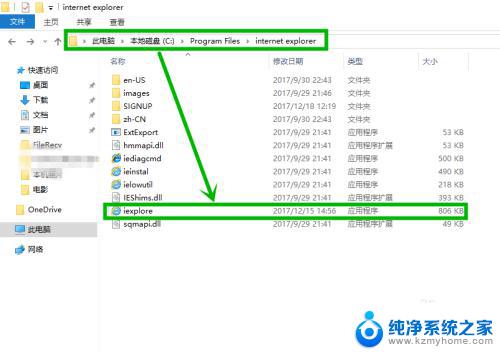
这就是如何运行ie浏览器的所有内容,如果遇到此类情况,您可以根据以上操作进行解决,操作简单,快速有效。
怎样运行ie浏览器 win10如何找到并打开ie浏览器相关教程
- 如何打开ie浏览器而不是edge win10怎么找到ie(Internet Explorer)浏览器
- win10怎样打开ie浏览器 Win10如何打开IE浏览器
- win10找ie浏览器 Win10系统中找不到IE浏览器怎么办
- win10无ie浏览器 win10找不到IE浏览器怎么办
- win10可以用ie浏览器吗 Win10系统如何使用IE浏览器浏览网页
- win10找不到浏览器 win10找不到IE浏览器怎么办
- windows10调出ie浏览器 Win10怎样调出IE浏览器
- win10如何查看ie浏览器版本 ie浏览器版本查询方法
- windows10ie浏览器在哪 Win10怎么找不到IE浏览器
- 电脑ie窗口在哪里打开 win10找不到IE浏览器怎么办
- 电脑右下角的图标怎么显示出来 如何让win10所有图标都显示在任务栏右下角
- win10自动更新导致蓝屏 Win10正式版自动更新失败蓝屏怎么解决
- 笔记本蓝牙连接电视后如何投屏 win10笔记本无线投屏到电视怎么设置
- 怎样去除win10开机密码 win10开机密码怎么取消
- win10关闭windows防火墙 Win10系统关闭防火墙步骤
- 微软浏览器闪退 Win10Edge浏览器打开闪退怎么解决
win10系统教程推荐
- 1 笔记本蓝牙连接电视后如何投屏 win10笔记本无线投屏到电视怎么设置
- 2 win10关闭windows防火墙 Win10系统关闭防火墙步骤
- 3 win10开机图标变大了 win10电脑重启图标变大解决技巧
- 4 电脑重置后windows怎么激活 win10系统重置后激活方法
- 5 怎么开电脑麦克风权限 win10麦克风权限在哪里可以找到
- 6 windows 10开机动画 Windows10开机动画设置方法
- 7 输入法微软拼音怎么调 win10电脑微软拼音输入法怎么调整
- 8 win10没有ppt怎么办 win10右键新建中没有PPT选项怎么添加
- 9 笔记本硬盘损坏是否会导致蓝屏 Win10系统DRIVER POWER STATE FAILURE蓝屏怎么处理
- 10 win10老是提醒激活 Win10系统总提醒需要激活怎么解决